Wie bei Gmail, Outlook, Yahoo und anderen beliebten E-Mail-Clients sollte es eine Option zum Anzeigen von Bildern in Samsung Email geben. Doch kürzlich haben Benutzer einen Fehler gemeldet, bei dem diese Option nicht mehr verfügbar ist, was bedeutet, dass sie Bilder standardmäßig aktivieren müssen – eine erhebliche Sicherheitslücke.
In dieser Anleitung zur Fehlerbehebung erklären wir, was diesen Fehler verursacht und wie Sie beheben können, dass bei Samsung Email keine Bilder angezeigt werden.
So beheben Sie, dass bei Samsung Email keine Bilder angezeigt werden

Es gibt einige Gründe, die erklären könnten, warum Ihre Samsung-E-Mail-App keine Bilder anzeigt, darunter:
Hier sind 3 Dinge, die Sie tun können, um dieses Problem auf Ihrem Samsung-Gerät zu beheben.
1. Aktualisieren Sie die Samsung E-Mail-App
Im Jahr 2022 veröffentlichte Samsung ein Update für die E-Mail-App, das die Schaltfläche „Bilder anzeigen“ aus einzelnen E-Mails entfernte. Das bedeutete, dass Sie zum Anzeigen von Bildern standardmäßig „Bilder anzeigen“ in allen E-Mails aktivieren mussten.
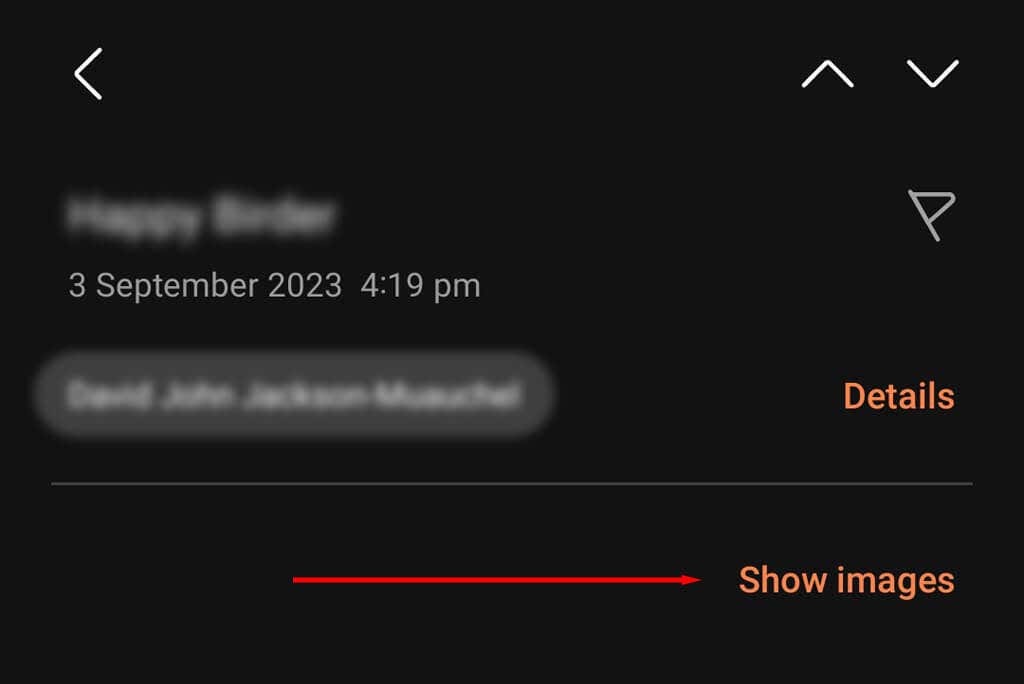
Später im Jahr veröffentlichte Samsung jedoch ein weiteres Update, das die Schaltfläche „Bilder anzeigen“ zurückbrachte. Wenn Sie also die Option in Ihrer E-Mail-App nicht sehen, liegt das möglicherweise daran, dass Sie eine ältere Version der App.
verwendenUm dies zu überprüfen:
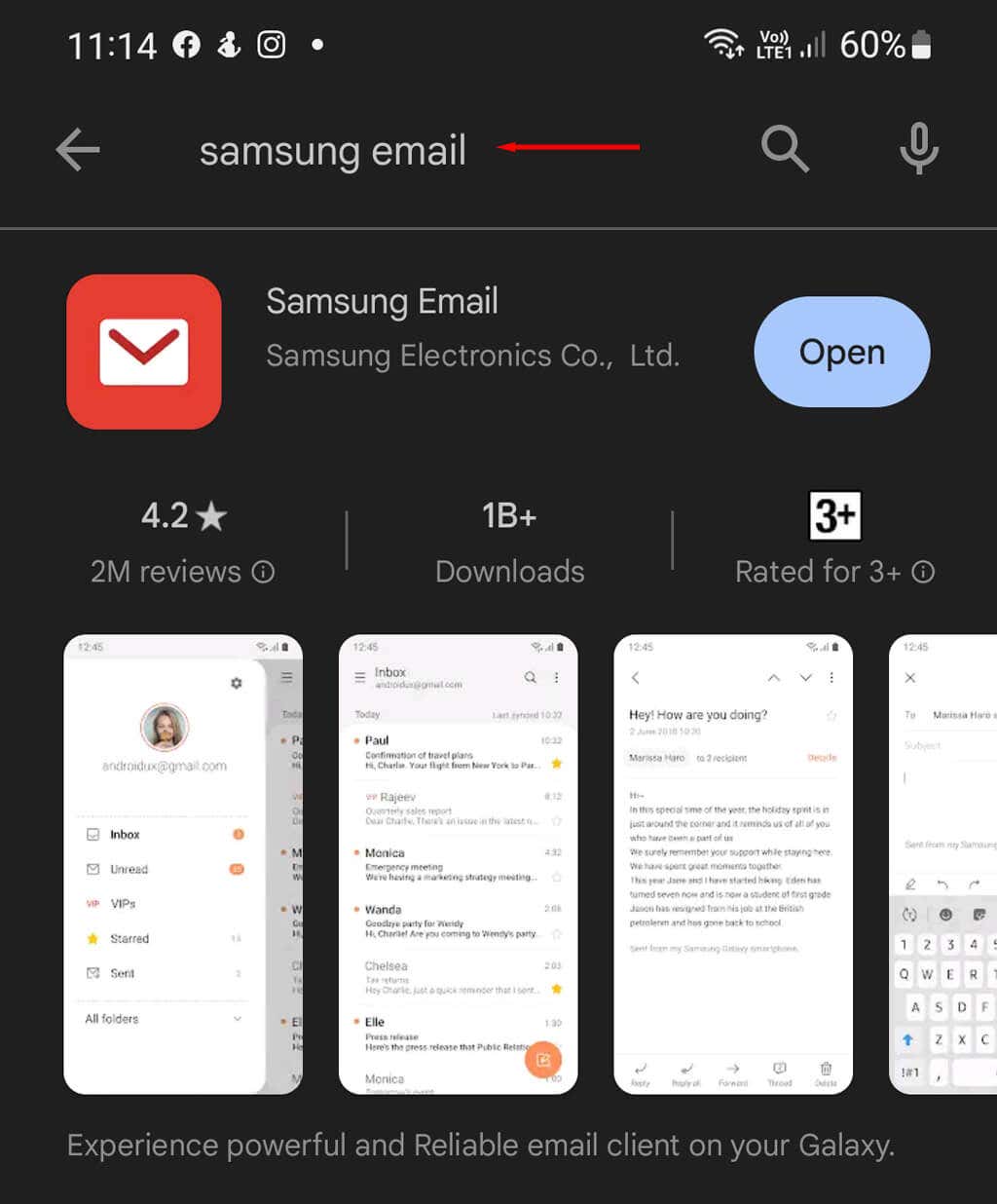
Hinweis:Es lohnt sich auch zu prüfen, ob Ihr Samsung-Telefon ein Update benötigt. Stellen Sie sicher, dass Sie mit einer WLAN-Internetverbindung verbunden sind, öffnen Sie dann die App Einstellungenund tippen Sie auf Software-Updates. Wenn neue Updates verfügbar sind, laden Sie diese herunter und installieren Sie sie.
2. Starten Sie die App neu und leeren Sie den Cache
Dieser Fehler könnte durch einen vorübergehenden Fehler in Ihrem Android-Telefon verursacht werden. Um dies zu beheben, können Sie versuchen, Cache der Samsung-E-Mail-App zu löschen und dann die App neu zu starten.
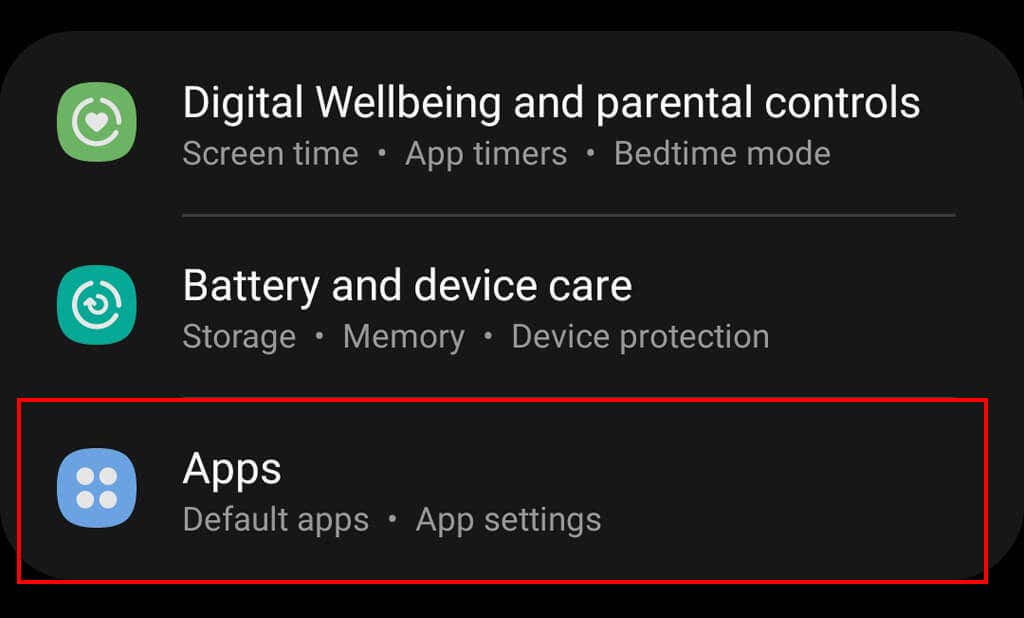
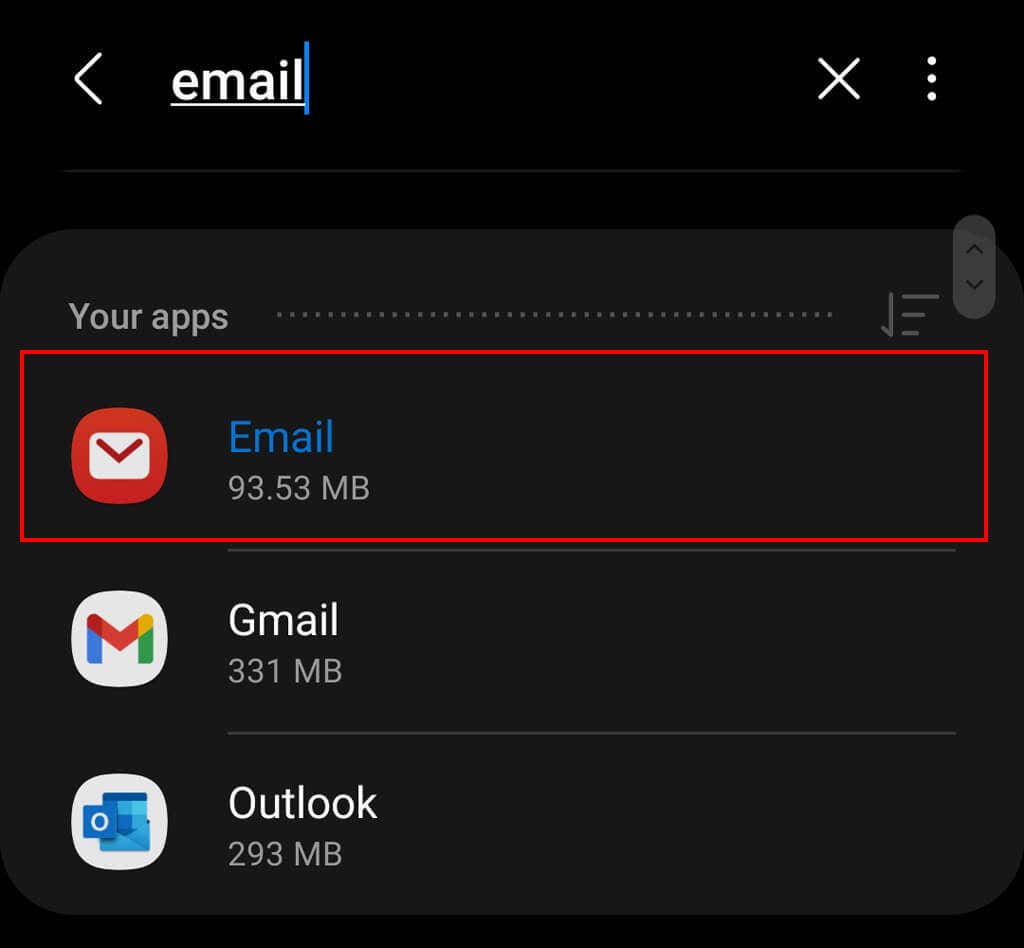
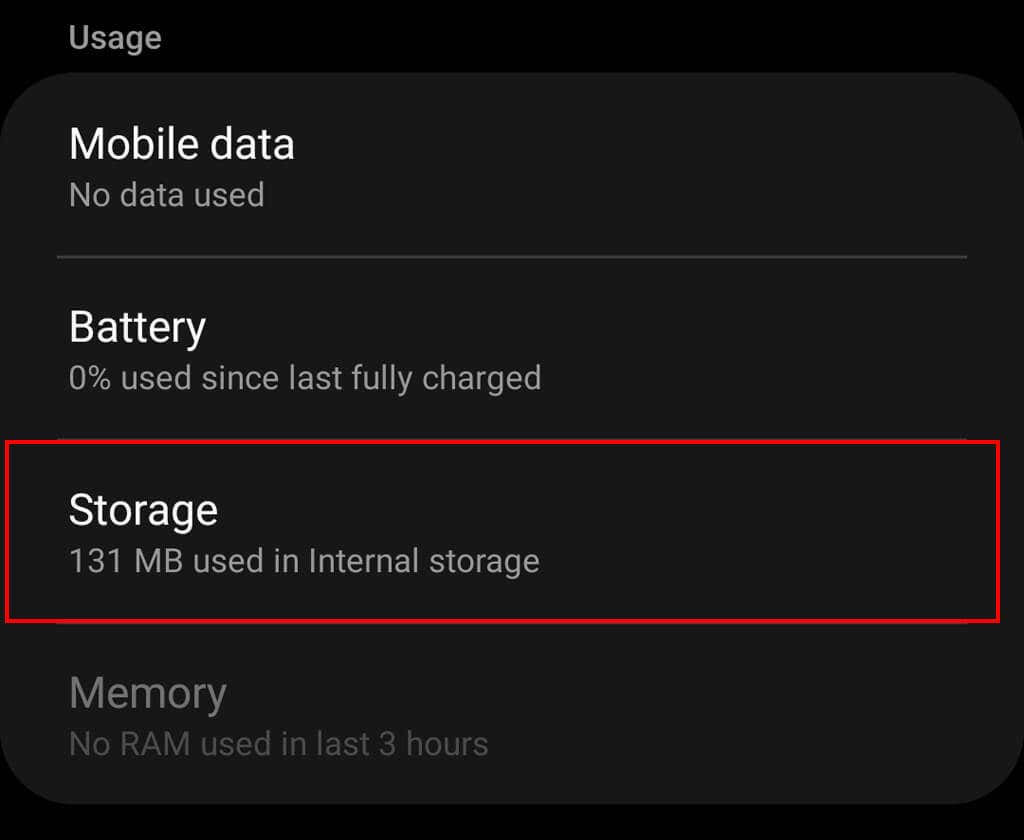
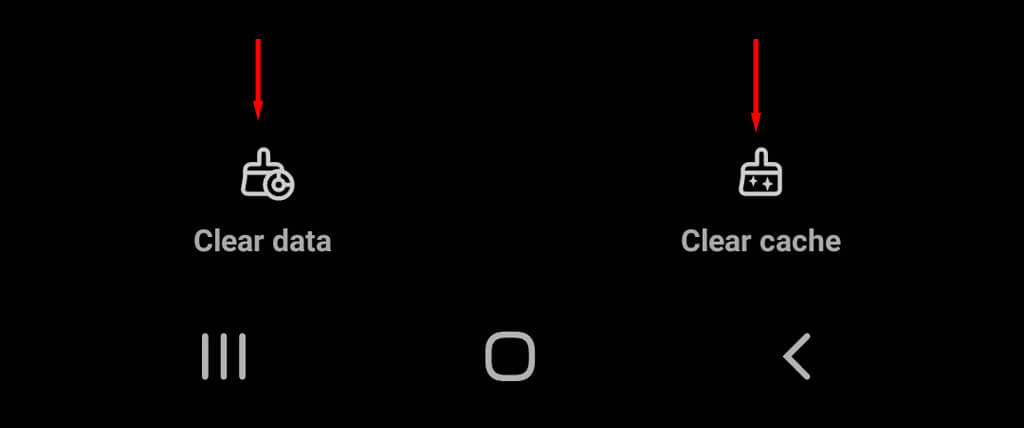
3. Aktivieren Sie „Bilder in Samsung-E-Mail anzeigen“
Wenn die ersten beiden Korrekturen nicht helfen, gibt es eine einfache Lösung. Sie können die Einstellung „Bilder anzeigen“ standardmäßig aktivieren. Gehen Sie dazu wie folgt vor:
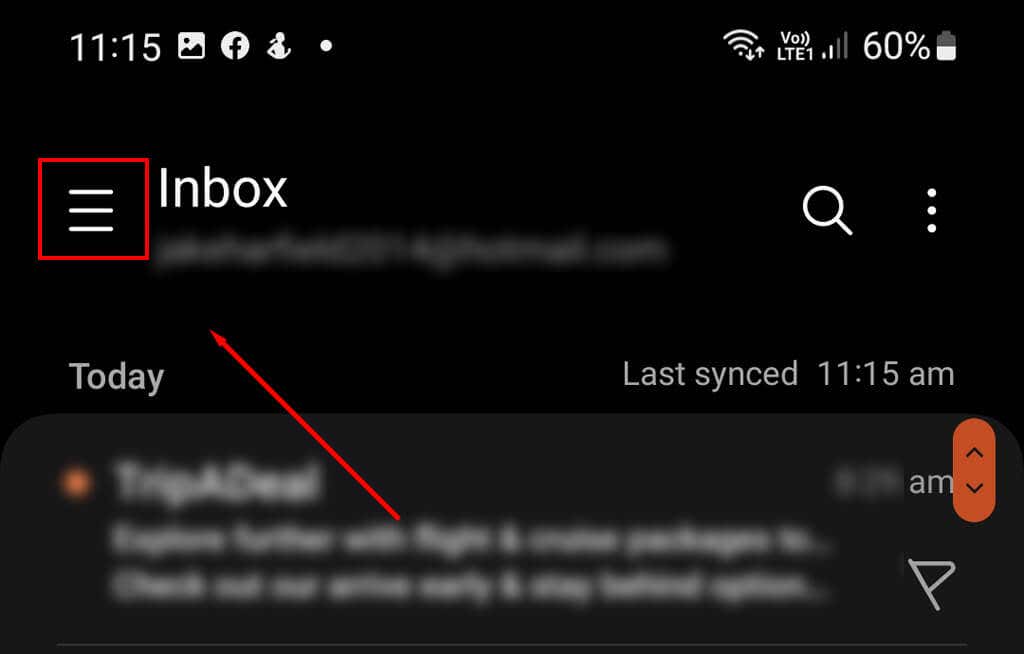
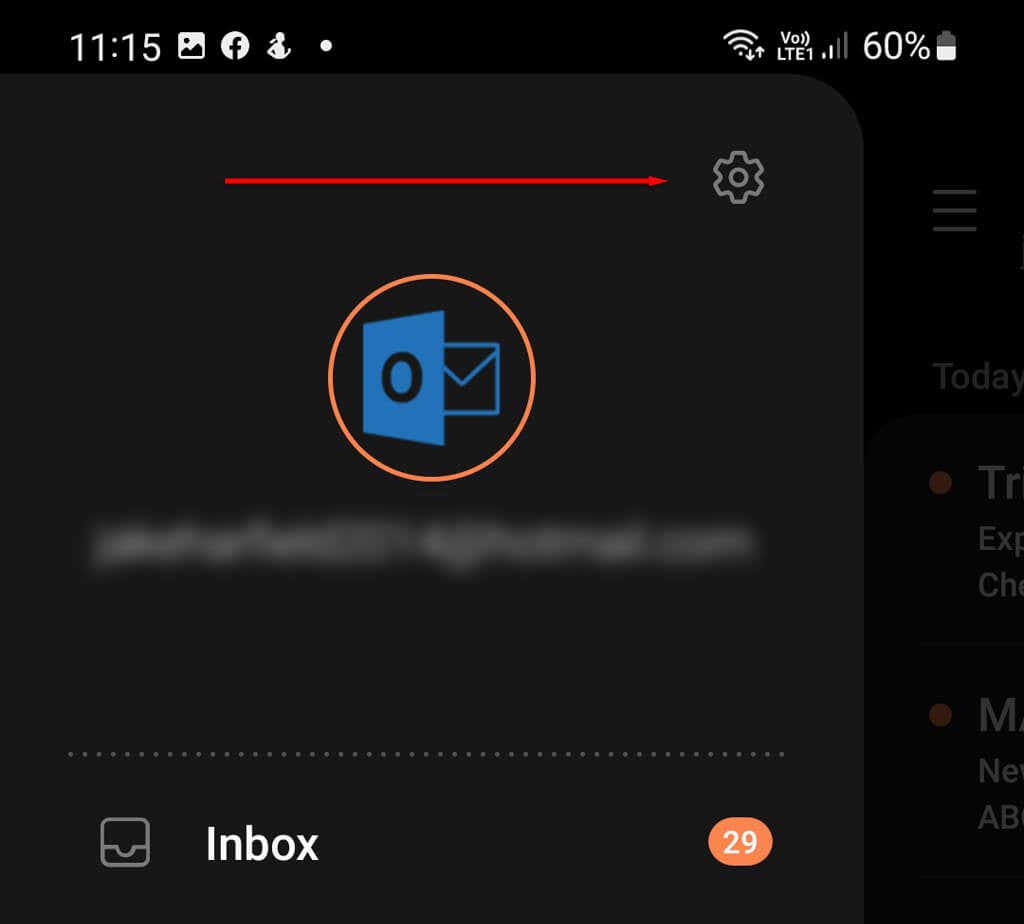
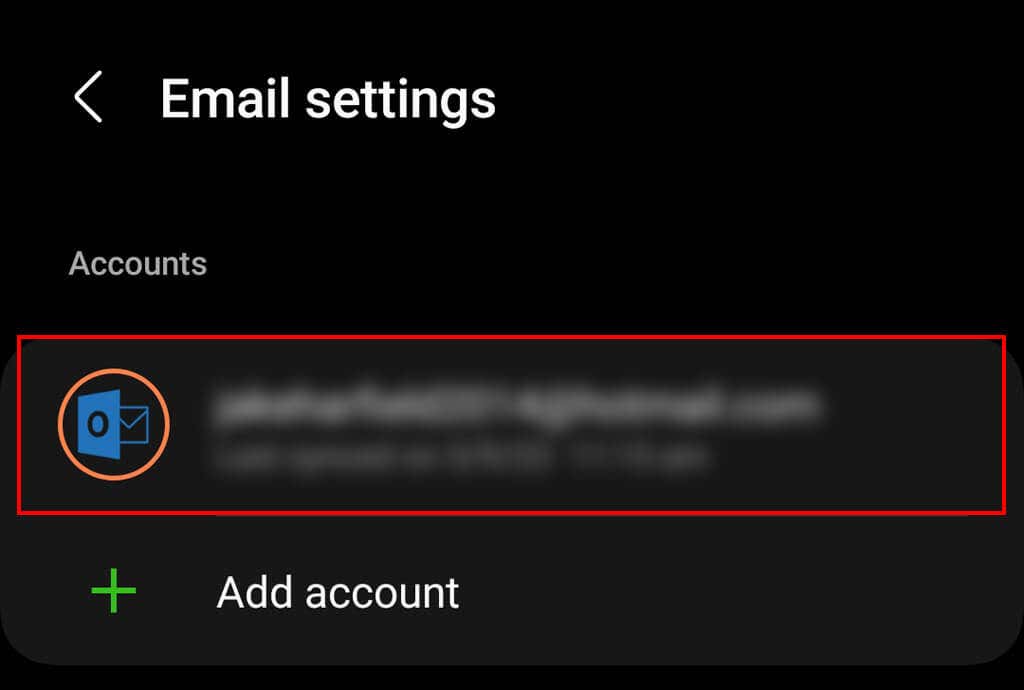
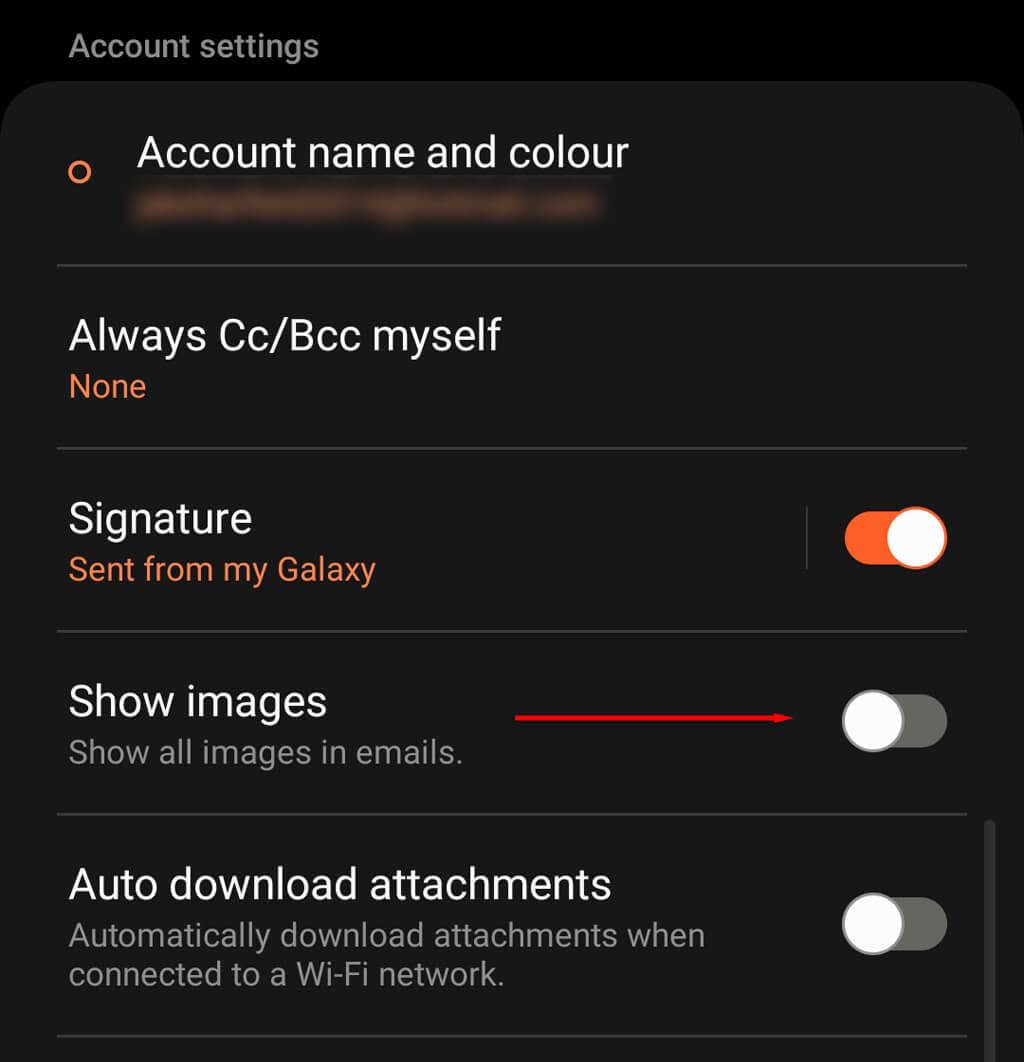
Hinweis:Das standardmäßige Aktivieren von Bildern stellt ein Sicherheitsrisiko dar, da sie häufig von Spammern und Vermarktern verwendet werden, um Informationen über Sie zu sammeln. Wenn Sie beispielsweise die Anzeige von Bildern immer aktiviert haben, können Sie ganz einfach Sagen Sie, ob Sie die E-Mail geöffnet haben. Dadurch werden Betrüger darüber informiert, dass Ihre E-Mail-Adresse überwacht wird, was bedeutet, dass sie Ihnen mit größerer Wahrscheinlichkeit weitere Betrugs- und Phishing-Versuche senden.
Bilder werden immer noch nicht angezeigt?
Wenn nichts funktioniert hat, empfehlen wir die Verwendung eines anderen E-Mail-Clients auf Ihrem Samsung Galaxy, beispielsweise der Gmail-App. Es kann zwar frustrierend sein, Ihr E-Mail-Konto in einer anderen App einzurichten, aber es löst die Kopfschmerzen, die entstehen, wenn Sie jedes Mal, wenn Sie eine E-Mail-Benachrichtigung erhalten, mit dem Fehler „Bilder anzeigen“ kämpfen müssen..